Διαφήμιση
Τι θα κάνατε αν χάσετε το iPhone σας αύριο; Εάν το iPhone σας χαθεί για πάντα, έχετε δύο επιλογές: επαναφέρετε το αντίγραφο ασφαλείας που δημιουργήσατε ή ξεκινήστε από την αρχή.
Σε κανέναν δεν αρέσει να χάνει σημαντικά δεδομένα, αλλά συμβαίνει. Όσο πιο συχνά δημιουργείτε αντίγραφα ασφαλείας των σημαντικών δεδομένων σας, τόσο λιγότερα δεδομένα θα χάσετε εάν συμβεί το χειρότερο. Προστατέψτε τα προσωπικά σας δεδομένα, τη βιβλιοθήκη φωτογραφιών, τα δεδομένα εφαρμογών και άλλα, δημιουργώντας τακτικά αντίγραφα ασφαλείας iPhone. Σήμερα θα σας δείξουμε πώς να δημιουργείτε αντίγραφα ασφαλείας του iPhone σας.
Γιατί να δημιουργήσετε αντίγραφα ασφαλείας του iPhone σας;

Μήπως η σκέψη απώλειας του iPhone σας σε κάνει να νιώσεις λίγο άρρωστος; Το κόστος μιας νέας συσκευής είναι ένα δύσκολο χάπι για κατάποση, αλλά μπορείτε να αντικαταστήσετε το υλικό. Τα αναντικατάστατα δεδομένα που ζουν στο smartphone σας είναι πολύ πιο πολύτιμα.
Χωρίς αντίγραφο ασφαλείας, ενδέχεται να χάσετε όλες τις πολύτιμες εικόνες και τα βίντεό σας, τις μη συγχρονισμένες σημειώσεις και άλλα δεδομένα που χρησιμοποιούνται από τις εφαρμογές σας. Εάν δημιουργήσετε έγγραφα εν κινήσει που δεν αποθηκεύονται στο iCloud, θα χαθούν επίσης.
Ευτυχώς, πολλές υπηρεσίες περιλαμβάνουν δημιουργία αντιγράφων ασφαλείας cloud όπως η εφαρμογή Notes της Apple και εργαλεία παραγωγικότητας τρίτων όπως το Evernote. Παρόλα αυτά, η ρύθμιση της συσκευής σας ξανά και η μη αυτόματη λήψη κάθε εφαρμογής είναι μια δουλειά.
Μπορείτε να αποφύγετε μεγάλο μέρος αυτής της ταλαιπωρίας φροντίζοντας να έχετε ένα ενημερωμένο αντίγραφο ασφαλείας του iPhone σας. Σε περίπτωση απώλειας ή αστοχίας υλικού, ίσως χρειαστεί μπείτε στη λειτουργία ανάκτησης iPhone Πώς να αναγκάσετε να επανεκκινήσετε ένα iPhone και να εισαγάγετε τη λειτουργία ανάκτησηςΔείτε πώς μπορείτε να κάνετε επανεκκίνηση και να χρησιμοποιήσετε τη λειτουργία ανάκτησης iPhone για να επαναφέρετε τη συσκευή σας. Αυτό λειτουργεί και για iPad και iPod touch! Διαβάστε περισσότερα και επαναφέρετε τη συσκευή σας χρησιμοποιώντας το αντίγραφο ασφαλείας που δημιουργήσατε Πώς να επαναφέρετε το iPhone ή το iPad σας από ένα αντίγραφο ασφαλείαςΝα τι πρέπει να γνωρίζετε πότε είναι ώρα να επαναφέρετε το iPhone από το αντίγραφο ασφαλείας. Ακολουθούν οι καλύτερες μέθοδοι, συμβουλές και πολλά άλλα. Διαβάστε περισσότερα . Μόλις αποκατασταθεί, το iPhone σας θα φαίνεται και θα συμπεριφέρεται ακριβώς όπως αυτό που αντικαταστήσατε. Είναι ακόμη δυνατό να αποθηκεύσετε τους κωδικούς πρόσβασης Wi-Fi, το ιστορικό περιήγησης και τις προσωπικές σας προτιμήσεις, όπως η οθόνη Σήμερα και η διάταξη του Κέντρου ελέγχου. Η δημιουργία αντιγράφων ασφαλείας θα σας βοηθήσει επίσης αν συναντήσετε Προβλήματα ενημέρωσης iPhone Δεν μπορείτε να ενημερώσετε το iPhone ή το iPad σας; 8 τρόποι για να το διορθώσετεΔεν μπορείτε να ενημερώσετε το iPhone ή το iPad σας στην πιο πρόσφατη έκδοση iOS ή iPadOS; Να τι πρέπει να κάνετε όταν η συσκευή σας δεν θα ενημερωθεί. Διαβάστε περισσότερα .
Πρέπει να δημιουργήσετε αντίγραφα ασφαλείας στον υπολογιστή σας ή στο iCloud;
Ως κάτοχος iPhone, έχετε δύο επιλογές κατά τη δημιουργία αντιγράφων ασφαλείας: τοπικά αντίγραφα ασφαλείας που γίνονται χρησιμοποιώντας υπολογιστή και διαδικτυακά αντίγραφα ασφαλείας απευθείας στον ιστό μέσω iCloud. Και οι δύο επιλογές έχουν τη δική τους αξία.
Το iCloud είναι μια λύση ξεχάστε, προσφέροντας ηρεμία, αλλά θα χρειαστεί να αγοράσετε λίγο χώρο αποθήκευσης iCloud για να αξιοποιήσετε στο έπακρο. Η χρήση του υπολογιστή σας απαιτεί περισσότερη σκέψη και δράση, αλλά είναι ένα πιο βολικό αντίγραφο ασφαλείας που έχετε στην κατοχή σας. Η επαναφορά ενός αντιγράφου ασφαλείας υπολογιστή είναι πολύ πιο γρήγορη από την επαναφορά μέσω iCloud.
Δημιουργία αντιγράφων ασφαλείας στο iCloud
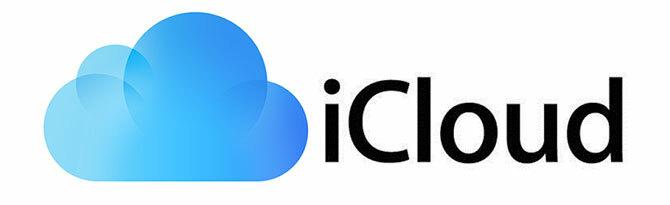
Μόλις ενεργοποιηθεί, τα αντίγραφα ασφαλείας iCloud πραγματοποιούνται αυτόματα όταν το τηλέφωνό σας είναι συνδεδεμένο στην τροφοδοσία, είναι συνδεδεμένο σε Wi-Fi και δεν χρησιμοποιείται αυτήν τη στιγμή. Για τα περισσότερα άτομα, αυτό σημαίνει ότι τα αντίγραφα ασφαλείας πραγματοποιούνται όλη τη νύχτα, ενώ η συσκευή σας φορτίζει.
Το αρχικό αντίγραφο ασφαλείας iCloud θα διαρκέσει λίγο, καθώς το iPhone σας πρέπει να ανεβάσει τα πάντα στο διακομιστή. Δεν είναι ασυνήθιστο η διαδικασία αυτή να διαρκέσει αρκετές ημέρες, ανάλογα με την ταχύτητα της σύνδεσής σας. Τα μελλοντικά αντίγραφα ασφαλείας μεταφέρουν μόνο νέα ή τροποποιημένα δεδομένα, επομένως χρειάζονται σχετικά λίγο χρόνο.
Τα αντίγραφα ασφαλείας iCloud καλύπτουν τα ακόλουθα:
- Δεδομένα εφαρμογής
- Αντίγραφα ασφαλείας της Apple Watch
- Ρυθμίσεις iOS
- Διαμόρφωση HomeKit
- Περιεχόμενο μηνυμάτων
- Βιβλιοθήκη φωτογραφιών
- Το ιστορικό αγορών σας
- Κουδούνισματα τηλεφώνου
- Κωδικός πρόσβασης οπτικού τηλεφωνητή
Δεν δημιουργεί αντίγραφα ασφαλείας των επαφών, ημερολογίων, σελιδοδεικτών, αλληλογραφίας, σημειώσεων, φωνητικών υπομνημάτων, κοινόχρηστων φωτογραφιών, βιβλιοθήκης φωτογραφιών iCloud, δεδομένων υγείας ή ιστορικού κλήσεων, καθώς αυτά είναι ήδη αποθηκευμένα στο iCloud.
Δημιουργία αντιγράφων ασφαλείας στο iTunes ή το Finder
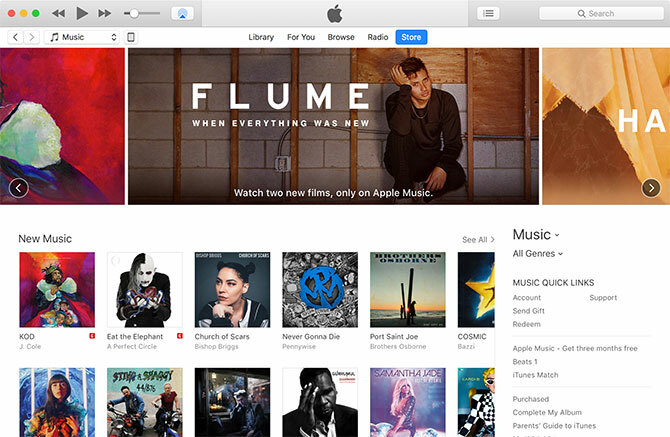
Τα αντίγραφα ασφαλείας του υπολογιστή εκτελούνται χρησιμοποιώντας την εφαρμογή iTunes σε Windows ή το Finder σε Mac. Αν και μπορείτε να δημιουργήσετε αντίγραφα ασφαλείας ασύρματα με την προϋπόθεση ότι τόσο ο υπολογιστής όσο και το iPhone βρίσκονται στο ίδιο δίκτυο, είναι πιο γρήγορο και πιο αξιόπιστο να χρησιμοποιήσετε ένα καλώδιο Lightning.
Στο macOS Catalina, το iTunes δεν είναι πια. Αφού συνδέσετε το iPhone σας μέσω καλωδίου USB, θα βρείτε τον γνωστό πίνακα διαχείρισης iPhone στην αριστερή πλευρική γραμμή του Finder κάτω Τοποθεσίες. Από εδώ, μπορείτε να δημιουργήσετε αντίγραφα ασφαλείας ακολουθώντας τις παρακάτω οδηγίες.
Αυτά τα αντίγραφα ασφαλείας λειτουργούν με τον ίδιο τρόπο όπως το iCloud: το αρχικό αντίγραφο ασφαλείας είναι τεράστιο και διαρκεί λίγο, αλλά τα μελλοντικά αντίγραφα ασφαλείας δεν θα χρειαστούν τόσο πολύ για να ολοκληρωθούν. Τα μεγαλύτερα προβλήματα με το να βασίζεστε στο iTunes είναι να θυμάστε να ξεκινήσετε το αντίγραφο ασφαλείας και να έχετε χώρο αποθήκευσης ολόκληρης της συσκευής για να το φιλοξενήσετε.
Το iTunes δημιουργεί αντίγραφα ασφαλείας για τα πάντα στη συσκευή σας εκτός από εφαρμογές (το iTunes σημειώνει τι είναι εγκατεστημένο, αντί να αντιγράφει όλα τα αρχεία της εφαρμογής), τη μουσική και ορισμένες εικόνες και βίντεο. Θα δημιουργηθεί αντίγραφο ασφαλείας του Roll Camera σας (δηλ. Φωτογραφίες που έχετε τραβήξει προσωπικά), υπό την προϋπόθεση ότι δεν το έχετε απενεργοποιήσει. Τα άλμπουμ που έχετε συγχρονίσει με μη αυτόματο τρόπο στη συσκευή σας θα πρέπει να συγχρονιστούν ξανά, επειδή εξαιρούνται από το αντίγραφο ασφαλείας.
Πώς να δημιουργήσετε αντίγραφα ασφαλείας του iPhone σας με μη αυτόματο τρόπο στο iTunes
Εάν αναβαθμίζετε το iPhone σας σε ένα νέο μοντέλο, αυτός είναι ο γρηγορότερος τρόπος για να ξεκινήσετε. Για να δημιουργήσετε αντίγραφο ασφαλείας στο iTunes:
- Κατεβάστε iTunes για Windows ή ανοίξτε το στο Mac σας. Εάν χρησιμοποιείτε macOS Catalina ή νεότερη έκδοση, ανοίξτε το Finder.
- Εκκινήστε το iTunes και συνδέστε το iPhone, το iPad ή άλλη συσκευή iOS.
- Στο iTunes, κάντε κλικ στο εικονίδιο της συσκευής στην επάνω αριστερή γωνία του παραθύρου όταν εμφανιστεί (δείτε το παρακάτω στιγμιότυπο οθόνης) και στη συνέχεια επιλέξτε το iPhone, το iPad ή το iPod Touch. Στο Finder, επιλέξτε το τηλέφωνό σας κάτω Τοποθεσίες στην αριστερή πλευρική γραμμή.
- Στο Περίληψη καρτέλα, κάντε κλικ Δημιουργία αντιγράφων ασφαλείας τώρα και περιμένετε να ολοκληρωθεί η διαδικασία.
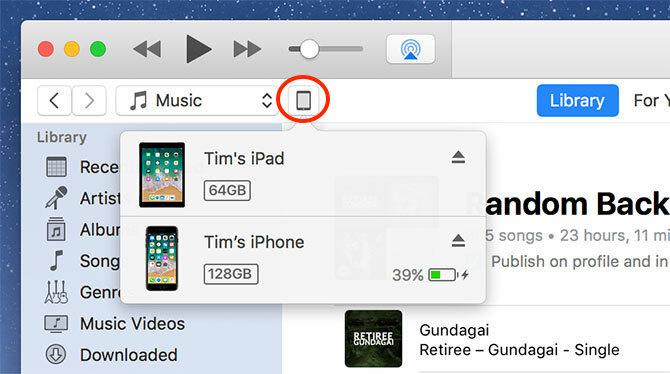
Εάν ενεργοποιήσετε το Κρυπτογράφηση αντιγράφων ασφαλείας iPhone επιλογή θα πρέπει να δώσετε έναν κωδικό πρόσβασης, χωρίς τον οποίο δεν μπορείτε να επαναφέρετε το αντίγραφο ασφαλείας σας. Στη θετική πλευρά, η κρυπτογράφηση του αντιγράφου ασφαλείας σημαίνει ότι διατηρείτε όλους τους αποθηκευμένους κωδικούς πρόσβασης, τα δεδομένα HealthKit και τις πληροφορίες δικτύου Wi-Fi.
Εάν βασίζεστε σε φορητό υπολογιστή ή άλλο υπολογιστή με περιορισμένο χώρο αποθήκευσης, ενδέχεται να μην είναι δυνατό να δημιουργήσετε ένα τοπικό αντίγραφο ασφαλείας. Ευτυχώς υπάρχει ένα κόλπο μετακινήστε την εφεδρική σας θέση σε μια εξωτερική μονάδα δίσκου ή τοποθεσία δικτύου Μετακινήστε αντίγραφα ασφαλείας, εφαρμογές και φωτογραφίες από το MacBook σας για να δημιουργήσετε ελεύθερο χώροΕάν είστε απελπισμένοι και δεν θέλετε να πληρώσετε τις πιθανότητες για αναβάθμιση μονάδας στερεάς κατάστασης, ακολουθούν μερικές ιδέες για τη μεγιστοποίηση του διαθέσιμου χώρου αποθήκευσης στο MacBook σας. Διαβάστε περισσότερα .
Πώς να δημιουργήσετε αντίγραφα ασφαλείας του iPhone σας στο Διαδίκτυο με το iCloud
Υπάρχει μια καλή πιθανότητα να έχετε ήδη ενεργοποιημένο το αντίγραφο ασφαλείας iCloud στη συσκευή σας, αλλά είναι εύκολο να ελέγξετε:
- Ξεκλειδώστε το iPhone σας και κατευθυνθείτε προς Ρυθμίσεις> [Το όνομά σας]> iCloud.
- Μετακινηθείτε προς τα κάτω στη λίστα μέχρι να δείτε Δημιουργία αντιγράφων ασφαλείας iCloud και αγγίξτε το.
- Συγουρεύομαι Δημιουργία αντιγράφων ασφαλείας iCloud είναι Επί. Σημειώστε τυχόν προειδοποιήσεις σχετικά με το χώρο αποθήκευσης iCloud και όταν ολοκληρωθεί το τελευταίο αντίγραφο ασφαλείας σας.
- Παρακέντηση Δημιουργία αντιγράφων ασφαλείας τώρα για να αναγκάσετε το iPhone σας να ξεκινήσει ένα αντίγραφο ασφαλείας ή απλώς περιμένετε μέχρι αργότερα.
Εάν δείτε ένα μήνυμα που λέει ότι το iPhone σας δεν μπορεί να δημιουργηθεί αντίγραφα ασφαλείας επειδή δεν υπάρχει αρκετός χώρος αποθήκευσης iCloud, θα πρέπει να αναβαθμίσετε το πρόγραμμά σας. Η Apple παρέχει μόνο 5 GB δωρεάν, κάτι που δεν φτάνει πολύ. Κατευθύνομαι προς Ρυθμίσεις> [Το όνομά σας]> iCloud> Διαχείριση χώρου αποθήκευσης και πατήστε Αλλαγή προγράμματος αποθήκευσης για να αγοράσετε περισσότερα.
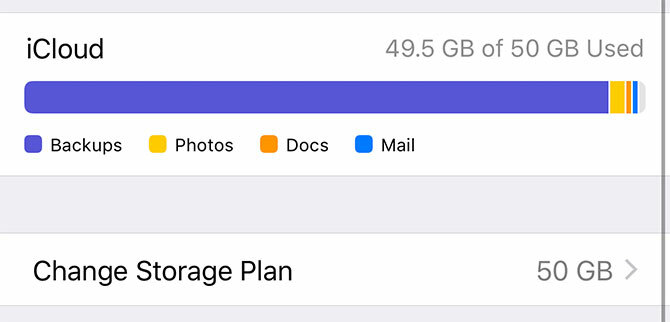
Εάν έχετε ένα μικρό iPhone και δεν κρατάτε πολλές φωτογραφίες, βίντεο ή παιχνίδια, τότε το 50 GB το πρόγραμμα με 1 $ / μήνα πιθανότατα θα είναι αρκετό. Εάν θέλετε να δημιουργήσετε αντίγραφα ασφαλείας για περισσότερες από μία συσκευές, κοινή χρήση αποθηκευτικού χώρου με μέλη της οικογένειας, ή είστε λίγο ψηφιακός συσσωρευτής, το 200 GB Η επιλογή είναι πιθανώς μια καλύτερη επιλογή με 3 $ / μήνα.
Είναι δυνατό να προσαρμόσετε το αντίγραφο ασφαλείας της συσκευής σας Ρυθμίσεις> [Το όνομά σας]> iCloud> Διαχείριση χώρου αποθήκευσης> Δημιουργία αντιγράφων ασφαλείας. Πατήστε σε μια συσκευή και θα δείτε όλα τα στοιχεία που έχουν ρυθμιστεί για δημιουργία αντιγράφων ασφαλείας στο iCloud. Εναλλαγή εφαρμογής σε Μακριά από να το αποκλείσει.
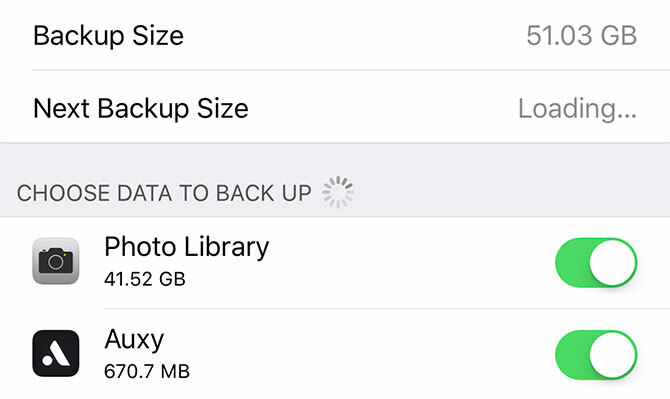
Μπορείς χρησιμοποιήστε τον εφεδρικό χώρο αποθήκευσης iCloud για καλή χρήση 6 Nifty χρήσεις για ανταλλακτικό iCloud StorageΈχετε περισσότερο χώρο iCloud από ό, τι γνωρίζετε τι να κάνετε; Ακολουθούν διάφοροι εξαιρετικοί τρόποι για να αξιοποιήσετε περισσότερο το iCloud. Διαβάστε περισσότερα ενεργοποιώντας τη Βιβλιοθήκη φωτογραφιών iCloud ή αποθηκεύοντας αρχεία στο iCloud Drive.
Ποια είναι η καλύτερη λύση δημιουργίας αντιγράφων ασφαλείας για το iPhone;
Οποιαδήποτε λύση δημιουργίας αντιγράφων ασφαλείας είναι καλύτερη από καμία λύση δημιουργίας αντιγράφων ασφαλείας, οπότε αν δεν θέλετε να πληρώνετε για χώρο αποθήκευσης iCloud, βεβαιωθείτε ότι κάνετε τακτικά αντίγραφα ασφαλείας iTunes. Για απόλυτη ηρεμία, θα πρέπει να δημιουργείτε αντίγραφα ασφαλείας τόσο στο iCloud όσο και να δημιουργείτε περιοδικά αντίγραφα ασφαλείας του iTunes όπως τα χρειάζεστε.
Τα αντίγραφα ασφαλείας iCloud πραγματοποιούνται αόρατα ενώ κοιμάστε. Σκεφτείτε τα ως μια κουβέρτα ασφαλείας για τα δεδομένα σας. Ένα δολάριο ανά μήνα φαίνεται λογικό για αυτήν την ηρεμία, αλλά υπάρχουν ακόμα στιγμές που ένα αντίγραφο ασφαλείας του iTunes είναι καλύτερο.
Εάν αντικαθιστάτε το iPhone σας με ένα νέο μοντέλο και θέλετε να μεταφέρετε γρήγορα τα δεδομένα σας, το iTunes είναι ο σωστός τρόπος. Τα αντίγραφα ασφαλείας iCloud μπορούν να αποκατασταθούν μόνο τόσο γρήγορα όσο το επιτρέπει η σύνδεση στο διαδίκτυο, ενώ τα αντίγραφα ασφαλείας του iTunes δεσμεύονται από την ταχύτητα μεταφοράς δεδομένων ενός καλωδίου Lightning.
Τώρα που έχετε μάθει πώς να δημιουργείτε αντίγραφα ασφαλείας για το iPhone και το iPad σας, μάθετε πώς να επαναφέρετε ένα αντίγραφο ασφαλείας από το iTunes ή το iCloud Πώς να επαναφέρετε το iPhone ή το iPad σας από ένα αντίγραφο ασφαλείαςΝα τι πρέπει να γνωρίζετε πότε είναι ώρα να επαναφέρετε το iPhone από το αντίγραφο ασφαλείας. Ακολουθούν οι καλύτερες μέθοδοι, συμβουλές και πολλά άλλα. Διαβάστε περισσότερα .
Ο Tim είναι ανεξάρτητος συγγραφέας που ζει στη Μελβούρνη της Αυστραλίας. Μπορείτε να τον ακολουθήσετε στο Twitter.

